Le routeur a arrêté de distribuer Internet. Comment trouver la cause et l'éliminer?
Lorsque nous sommes confrontés à des problèmes lors du processus de configuration d'une connexion Internet, d'installation d'un routeur, de configuration du Wi-Fi, etc., c'est la moitié du problème. Dans ce cas, il est clair quelle pourrait être la raison. Et déjà seuls, ou en suivant quelques instructions, nous résolvons le problème. Mais quand tout a fonctionné, et soudainement à un moment donné, le routeur a cessé de distribuer Internet - c'est déjà plus difficile ici. Puisqu'il n'est même pas clair de quoi il s'agit. Quelle était la raison pour laquelle Internet a soudainement cessé de fonctionner. Bien sûr, en vérifiant l'équipement, les paramètres, en utilisant différentes options de connexion, vous pouvez trouver la raison et tout réparer. C'est ce que nous allons faire maintenant.
Sur ce sujet, il est très difficile de faire une instruction universelle qui convienne à tout le monde. Pour la raison que la méthode de connexion à Internet, les modems, les routeurs, les paramètres sont différents pour tout le monde. Le routeur arrête de distribuer Internet différemment pour tout le monde. Et peu importe qu'il s'agisse d'un routeur de Rostelecom, de Beeline, d'un autre fournisseur ou du vôtre personnellement. Par exemple, quelqu'un perd Internet uniquement via Wi-Fi, mais travaille via le câble. Pour quelqu'un, au contraire - cela ne fonctionne pas via le câble, mais fonctionne via le Wi-Fi. Le problème est sur tous les appareils, ou certains. Il arrive également qu'Internet continue de fonctionner sur le fil du fournisseur. Et il arrive que même connecté directement, cela ne fonctionne pas. Il y a beaucoup de nuances différentes qui sont individuelles pour chaque cas.
Imaginez une situation (qui sera très probablement très similaire à la vôtre) lorsque notre Internet est connecté à un routeur Wi-Fi (peut-être qu'un modem est installé devant le routeur). Internet via le routeur fonctionnait, les appareils étaient connectés via Wi-Fi et / ou câble et recevaient un accès à Internet. Et à un moment donné, Internet via le routeur a cessé de fonctionner. Habituellement, les symptômes sont les suivants: il y a une connexion à un réseau Wi-Fi, ou il y a un câble, mais sans accès à Internet.
Où commencer?
Nous devons trouver une raison. Étant donné que la connexion à Internet implique généralement trois nœuds (voire plus) (fournisseur, routeur, appareil qui se connecte à Internet), les problèmes peuvent survenir n'importe où. Si nous pouvons déterminer quel est exactement le problème, nous pouvons le résoudre rapidement.
Commencer:
- Lors de la résolution de tels problèmes, je recommande toujours de commencer par redémarrer le routeur . Débranchez simplement votre routeur pendant quelques minutes et rebranchez-le. Peut-être qu'après le téléchargement, le routeur commencera à distribuer Internet et le problème sera résolu.
- Vérifiez si vous avez payé pour Internet.
- Ensuite, je vous conseille de réfléchir à ce que l'article aurait pu empêcher Internet via le routeur. Quand est-ce arrivé et qu'avez-vous fait avant. Peut-être ont-ils changé certains paramètres, connecté ou déconnecté quelque chose, peut-être ont-ils changé le tarif avec le fournisseur ou le fournisseur travaillait sur la ligne. Ou, par exemple, il y a eu un orage. Lors d'un orage, les équipements du fournisseur et les routeurs souffrent très souvent. J'ai déjà écrit sur les raisons pour lesquelles le routeur peut cesser de fonctionner après un orage.
- Vérifiez toutes les connexions de câbles au routeur.
- Vous pouvez appeler immédiatement le support du fournisseur et lui demander s'il y a des problèmes de son côté. Peut-être qu'ils confirmeront certains problèmes et vous n'aurez pas à passer du temps et des efforts à rechercher la cause et les solutions. Et attendez simplement que le fournisseur corrige le problème dans son équipement ou sur la ligne.
Comment trouvez-vous la raison?
- Il est nécessaire d'exclure les problèmes dans l'appareil lui-même. Cela peut être un téléphone, un ordinateur, un ordinateur portable, une tablette, etc. L'appareil que nous connectons au routeur. Tout est très simple ici. En règle générale, au moins plusieurs périphériques sont connectés au routeur. Et si Internet a cessé de fonctionner sur un seul appareil, mais qu'il fonctionne sur le reste, la raison est spécifiquement dans cet appareil. Vous devez examiner quels symptômes et rechercher une solution à un problème spécifique sur notre site Web (via une recherche sur le site Web) ou sur Internet. Je vous ai déjà dit quoi faire si Internet ne fonctionne pas sur les appareils Android et lorsque l'iPhone ou l'iPad ne se connecte pas à Internet. Il existe de nombreuses instructions distinctes pour résoudre ces problèmes sous Windows. Ils se trouvent dans la section Dépannage.
- Il est nécessaire d'éliminer les problèmes du routeur. Il est possible que le routeur ait arrêté de distribuer Internet en raison d'une panne ou d'une sorte de panne logicielle. Les routeurs, comme toute autre technique, ont tendance à tomber en panne. Tout d'abord, il vous suffit de redémarrer le routeur (éteindre l'alimentation pendant quelques minutes). Si le redémarrage n'aide pas, Internet ne fonctionne pas sur tous les appareils, la raison en est soit dans le routeur, soit du côté du fournisseur Internet.
Si le support du fournisseur ne dit rien de spécifique ou dit qu'il n'a aucun problème, vous devez exclure le routeur du réseau en vous connectant directement à Internet. Mais cela nécessite un ordinateur. Nous connectons simplement le câble du fournisseur (modem) à l'ordinateur. Vous devrez peut-être configurer une connexion Internet sur votre ordinateur, cela dépend du fournisseur. Vous pouvez vérifier avec eux tous les paramètres. Si Internet fonctionne directement, cela signifie que quelque chose ne va pas avec le routeur (environ 95% du temps). Si cela ne fonctionne pas, vous devez traiter avec le fournisseur.
Une autre option consiste à réinitialiser les paramètres du routeur et à les reconfigurer. Mais seulement si vous êtes sûr de pouvoir reconfigurer correctement votre routeur. Si quoi que ce soit, nous avons beaucoup d'instructions à ce sujet sur notre site Web.
- Il est nécessaire d'exclure les problèmes du côté du fournisseur. J'ai écrit ci-dessus comment faire cela. Nous connectons simplement Internet directement à l'ordinateur. Le seul point est que tout le monde ne peut pas configurer correctement la connexion Internet (si cela est nécessaire pour votre fournisseur). Et il s'avère qu'Internet sur l'ordinateur ne fonctionne pas (même sans routeur). N'oubliez pas non plus que certains fournisseurs se lient par adresse MAC. Et Internet peut être lié à l'adresse MAC de votre routeur, pas à votre ordinateur. Et en conséquence, cela ne fonctionnera pas avec une connexion directe à un PC.
J'espère que vous avez réussi à trouver le coupable et à comprendre pourquoi la connexion Internet a soudainement disparu.
Conclusions: si quelque chose arrive au fournisseur, nous attendons juste. Si Internet ne fonctionne pas sur un appareil spécifique, nous recherchons des solutions pour un appareil spécifique. Si Internet a cessé de fonctionner via le routeur (sur tous les appareils), mais que tout va bien avec le fournisseur (directement), vous devez vérifier le routeur et voir ses paramètres.
Ensuite, nous examinerons quelques points plus en détail.
Que faire si le routeur arrête de distribuer Internet via Wi-Fi?
Cela signifie que le problème de la connexion uniquement via Wi-Fi. Internet fonctionne via un câble du routeur (sans démarrer une connexion Internet sur l'ordinateur!).
Il peut y avoir deux cas ici:
- Lorsque les appareils ne trouvent pas du tout de réseau Wi-Fi.
- Lorsque les appareils trouvent un réseau Wi-Fi, une connexion est établie, mais Internet ne fonctionne pas.
Points forts: Le réseau Wi-Fi est peut-être désactivé par un bouton du routeur. Peut-être que les paramètres du routeur ont été désactivés et que le nom du réseau est maintenant devenu le nom d'usine et que vous ne remarquez tout simplement pas votre réseau. Le routeur ne peut pas se connecter à Internet pour une raison quelconque. J'en ai parlé en détail dans un article séparé: Le routeur ne distribue pas Internet via Wi-Fi. Que faire?
Et quelques instructions plus séparées:
- Le routeur Asus ne distribue pas Internet sur un réseau Wi-Fi.
- TP-Link: le Wi-Fi ne fonctionne pas. Le routeur ne distribue pas le réseau Wi-Fi.
- Pourquoi le routeur Tp-Link ne distribue-t-il pas Internet via Wi-Fi?
Faites attention aux indicateurs sur le routeur lui-même. Sur ma photo ci-dessous, tout va bien: je suis connecté à Internet, le Wi-Fi se distribue.  Indicateur WAN (Internet) et Wi-Fi. Par leur comportement, vous pouvez comprendre quelle est la raison. Lorsque le réseau Wi-Fi est complètement désactivé sur le routeur, le voyant Wi-Fi ne s'allume pas du tout. Les modes de fonctionnement des voyants doivent être décrits dans les instructions de votre routeur. Voici les instructions pour TP-Link: Indicateurs (ampoules) sur un routeur TP-Link. Lesquels devraient être allumés, clignoter et que signifient-ils?
Indicateur WAN (Internet) et Wi-Fi. Par leur comportement, vous pouvez comprendre quelle est la raison. Lorsque le réseau Wi-Fi est complètement désactivé sur le routeur, le voyant Wi-Fi ne s'allume pas du tout. Les modes de fonctionnement des voyants doivent être décrits dans les instructions de votre routeur. Voici les instructions pour TP-Link: Indicateurs (ampoules) sur un routeur TP-Link. Lesquels devraient être allumés, clignoter et que signifient-ils?
Le routeur ne distribue pas Internet, mais Internet fonctionne sur le fil du fournisseur
C'est ce que j'ai écrit ci-dessus. Lorsque Internet ne fonctionne pas via le routeur, mais que le câble est connecté directement du fournisseur à l'ordinateur, il y a accès à Internet.
Dans ce cas, la première chose que je recommande est de passer par ces points:
- Redémarrez le routeur.
- Vérification de la connexion du câble au port WAN du routeur.
 Vous pouvez retirer le câble et le réinsérer.
Vous pouvez retirer le câble et le réinsérer. - Regardez l'indicateur WAN. Selon le routeur, son apparence et son fonctionnement peuvent différer. Mais généralement, il a trois modes: désactivé - le câble n'est pas connecté au port WAN. Allumé - le câble est connecté. Clignotant - transfert de données en cours. Sur les routeurs TP-Link (peut-être pas seulement sur eux), lorsque le câble est connecté, mais que le routeur n'est pas connecté à Internet, le voyant WAN s'allume en orange.
 Il y a des moments où le câble du fournisseur au port WAN du routeur est connecté, mais le routeur ne le voit pas. L'indicateur est éteint. Alors que l'ordinateur voit le même câble et que l'Internet fonctionne. Le problème dans ce cas peut être à la fois avec le port WAN du routeur (il peut griller) et avec le câble lui-même et l'équipement du fournisseur (vous devez appeler les maîtres). Vous trouverez plus d'informations sur ce sujet dans l'article Le routeur ne voit pas le câble Internet. Le port WAN est en panne.
Il y a des moments où le câble du fournisseur au port WAN du routeur est connecté, mais le routeur ne le voit pas. L'indicateur est éteint. Alors que l'ordinateur voit le même câble et que l'Internet fonctionne. Le problème dans ce cas peut être à la fois avec le port WAN du routeur (il peut griller) et avec le câble lui-même et l'équipement du fournisseur (vous devez appeler les maîtres). Vous trouverez plus d'informations sur ce sujet dans l'article Le routeur ne voit pas le câble Internet. Le port WAN est en panne. - Vous devez vérifier les paramètres de connexion à Internet (fournisseur) dans l'interface Web du routeur. Peut-être qu'ils se sont envolés. Ou même tous les paramètres du routeur ont disparu. J'ai récemment eu ça. Vous devez accéder aux paramètres du routeur et définir les paramètres de connexion à Internet. Type de connexion, etc. Tous ces paramètres peuvent être vérifiés auprès de votre FAI. Par exemple: sur les routeurs TP-Link, ces paramètres peuvent être vérifiés dans la section Réseau - WAN. Ou Réseau - Internet (dans la nouvelle interface Web).
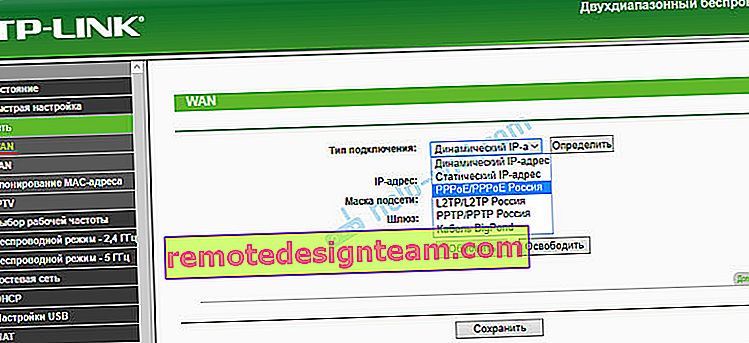 Il est très important de spécifier correctement tous les paramètres! Sinon, le routeur ne pourra pas établir une connexion Internet et la distribuer à vos appareils. Vous pouvez également lire l'article: pourquoi le routeur ne se connecte pas à Internet.
Il est très important de spécifier correctement tous les paramètres! Sinon, le routeur ne pourra pas établir une connexion Internet et la distribuer à vos appareils. Vous pouvez également lire l'article: pourquoi le routeur ne se connecte pas à Internet.
Si vous avez réussi à le comprendre et à résoudre votre problème, c'est parfait! Vous pouvez dire dans les commentaires quel problème vous avez eu et comment vous l'avez résolu exactement. Je pense que votre expérience sera utile à beaucoup.
Si mon article n'a pas aidé, le problème persiste, alors vous pouvez laisser un commentaire dans lequel décrire en détail toutes les nuances, joindre des photos / captures d'écran, et je vais essayer de vous aider.
 Vous pouvez retirer le câble et le réinsérer.
Vous pouvez retirer le câble et le réinsérer. Il y a des moments où le câble du fournisseur au port WAN du routeur est connecté, mais le routeur ne le voit pas. L'indicateur est éteint. Alors que l'ordinateur voit le même câble et que l'Internet fonctionne. Le problème dans ce cas peut être à la fois avec le port WAN du routeur (il peut griller) et avec le câble lui-même et l'équipement du fournisseur (vous devez appeler les maîtres). Vous trouverez plus d'informations sur ce sujet dans l'article Le routeur ne voit pas le câble Internet. Le port WAN est en panne.
Il y a des moments où le câble du fournisseur au port WAN du routeur est connecté, mais le routeur ne le voit pas. L'indicateur est éteint. Alors que l'ordinateur voit le même câble et que l'Internet fonctionne. Le problème dans ce cas peut être à la fois avec le port WAN du routeur (il peut griller) et avec le câble lui-même et l'équipement du fournisseur (vous devez appeler les maîtres). Vous trouverez plus d'informations sur ce sujet dans l'article Le routeur ne voit pas le câble Internet. Le port WAN est en panne.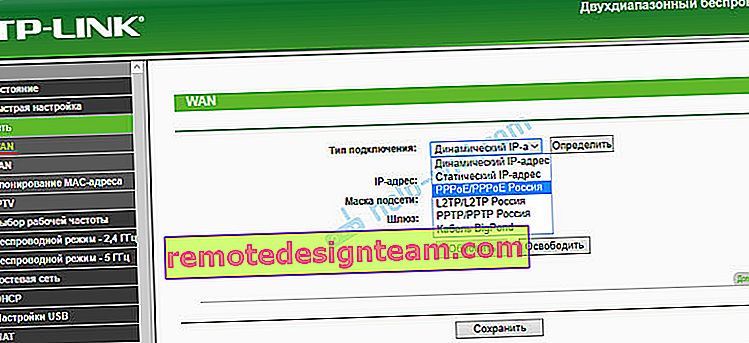 Il est très important de spécifier correctement tous les paramètres! Sinon, le routeur ne pourra pas établir une connexion Internet et la distribuer à vos appareils. Vous pouvez également lire l'article: pourquoi le routeur ne se connecte pas à Internet.
Il est très important de spécifier correctement tous les paramètres! Sinon, le routeur ne pourra pas établir une connexion Internet et la distribuer à vos appareils. Vous pouvez également lire l'article: pourquoi le routeur ne se connecte pas à Internet.








